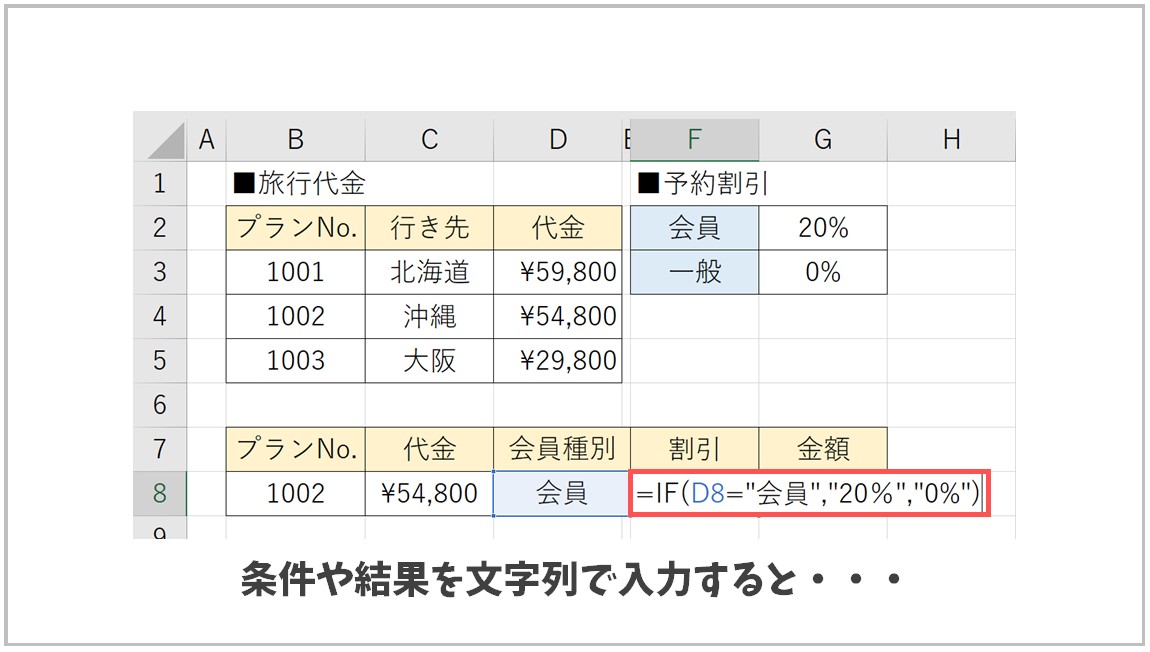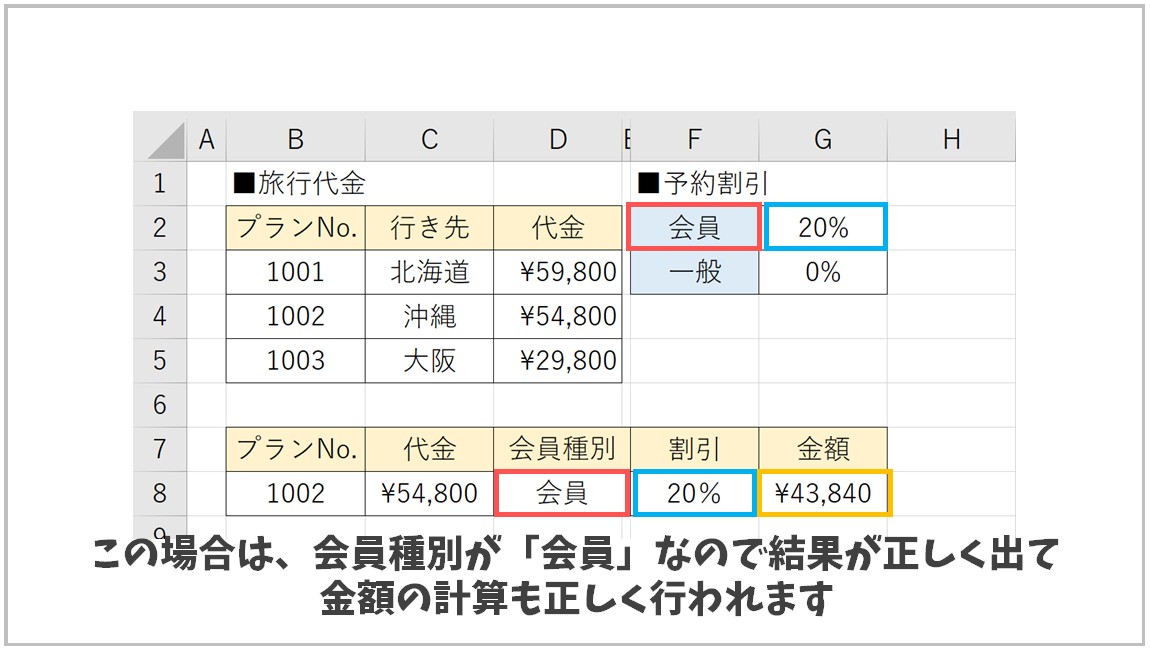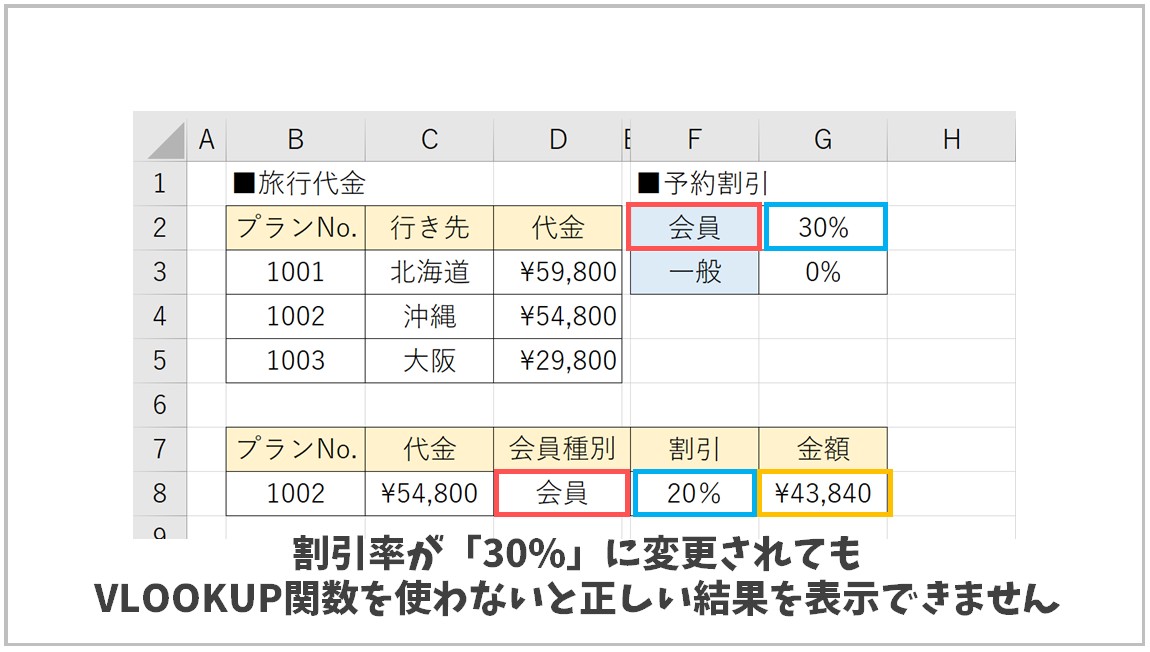今回の記事はExcel(エクセル)|VLOOKUP関数とIF関数を組み合わせて使う方法についてお話します。
VLOOKUP関数に関する関連記事は下記をご覧ください。
ExcelでVLOOKUP関数とIF関数を組み合わせるのって難しい…
そんなお悩み、当教室のレッスンで一気に解決できます。
✔ 基本操作からしっかり学べる
✔ 「見てマネするだけ」で自然と覚えられる
✔ わからないところはすぐ質問できるから安心
文字を読むのが苦手でも大丈夫。
「実践重視のレッスン」+「元パソコンが苦手だった講師のサポート」で、着実に「感覚としてExcelに慣れていく」ようになります。
詳細は下記をご覧ください。
VLOOKUP と IF の組み合わせ 画像解説


Excel(エクセル)の操作が苦手な方のために、操作する上でのコツをまとめたページを用意しました。
「パソコン教室パレハのLINE友達登録」(無料)で「パソコンに役立つ豪華15大特典」をお送りしております。
Excel(エクセル)の操作はもちろん、パソコンが苦手な方に役立つ特典を15個ご用意しております。
良かったら下記からご登録ください。
IFとVLOOKUP組み合せ エラー処理
VLOOKUP関数を使う時に、関数は合っているのにエラーが表示されることがあります。
#N/A エラー
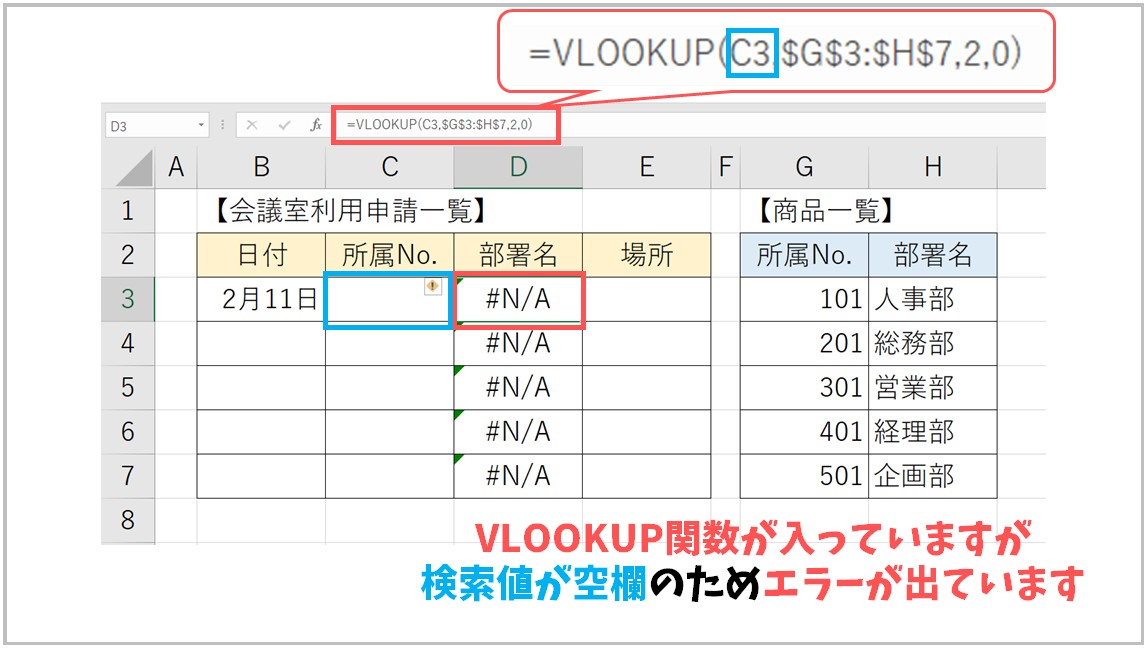
上記のような場合です。
VLOOKUP関数は正しく挿入されていますが、セルに「#N/A」エラーが表示されています。
これは、検索値のセルが空欄になっているためです。
条件分岐することで解決
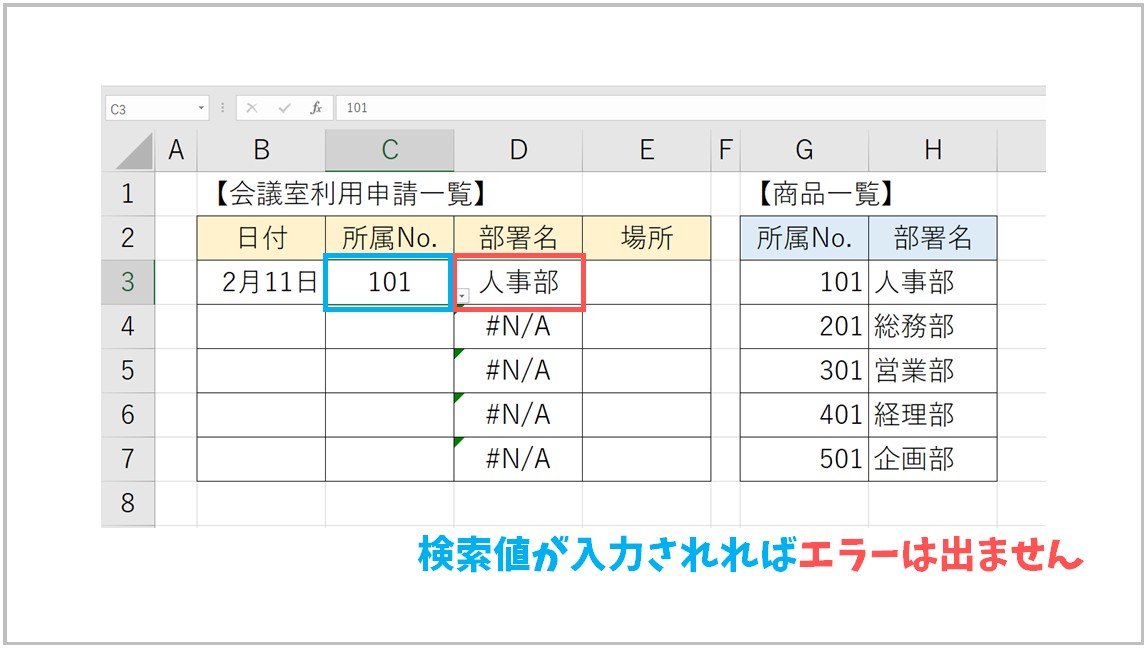
検索値のセルにデータを入力するとVLOOKUP関数で正しい結果が表示されます。
このような場合は、IF関数で検索値のセルが空欄だった場合の処理と、検索値にデータが入力された時の処理を条件分岐することで解決ができます。
条件指定
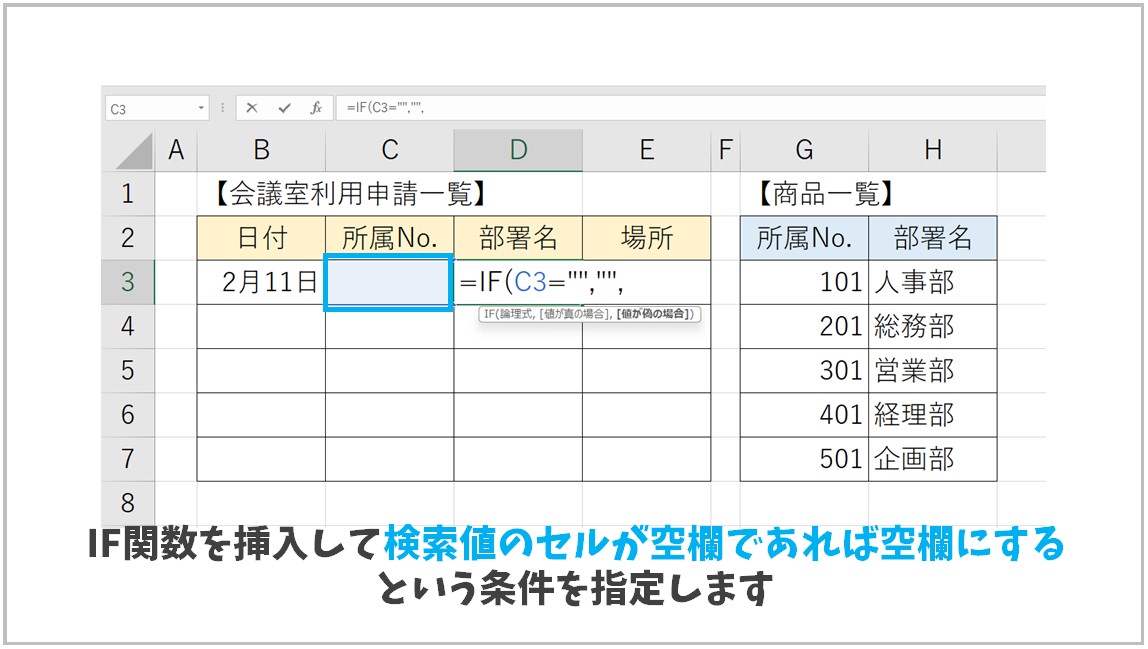
まず、セルにIF関数を挿入します。
論理式に「検索値のセルが空欄だったら」となるように入力します。
続いて、真の場合には検索値のセルが空欄の時は空白にしたいので「""」とダブルクォーテーションを2つ入力します。
※引数の間は、半角のカンマを入力して区切ります。
VLOOKUPを挿入
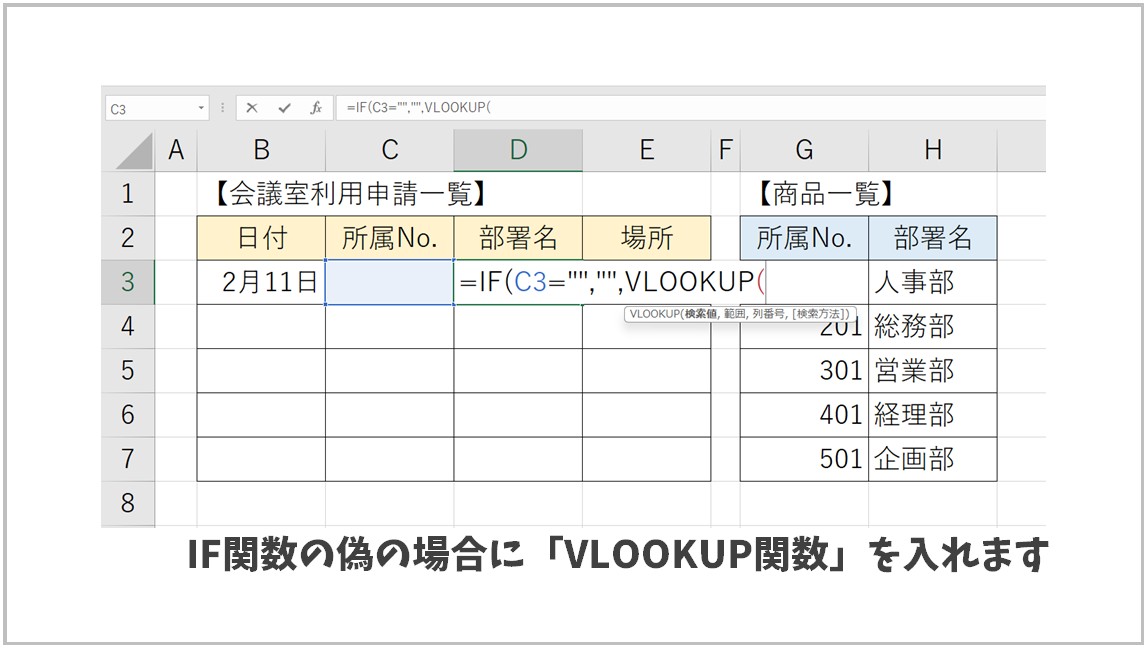
IF関数の引数「偽の場合」に検索値のセルにデータが入力された場合の処理を入力します。
今回は、検索値のセルが入力されたらVLOOKUP関数で結果を求めたいので、VLOOKUP関数を挿入します。
IFとVLOOKUPの組み合わせ
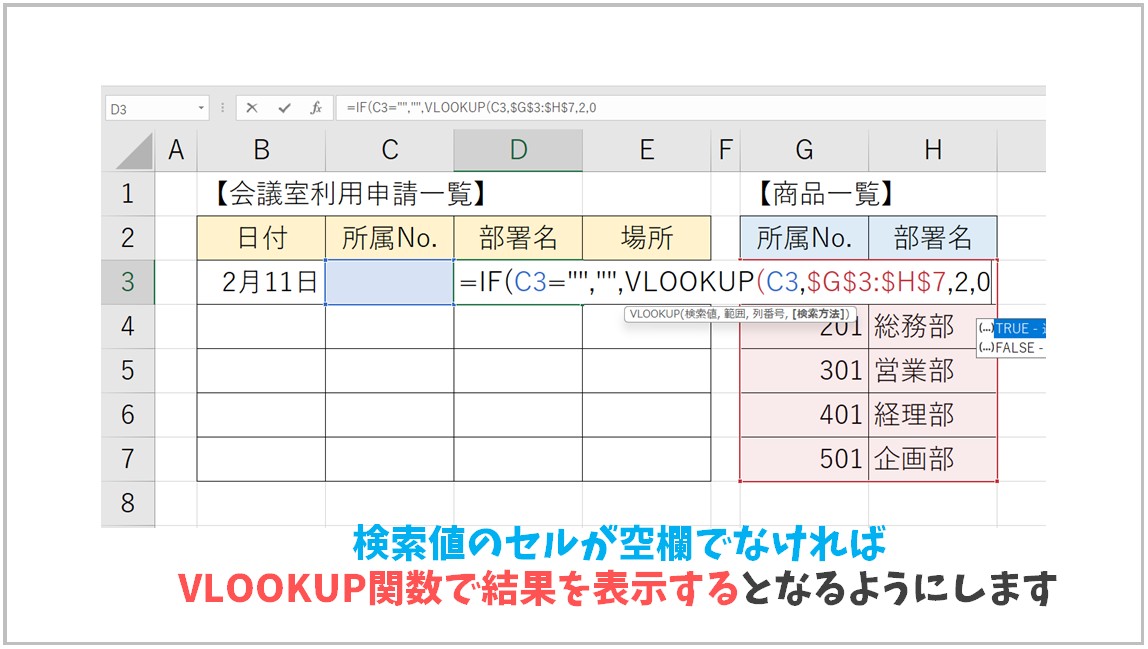
これで、「検索値のセルが空欄であれば空白にして、そうでなければ(検索値のセルが入力されたら)VLOOKUP関数で結果を表示する」となるように、IF関数とVLOOKUP関数を組み合わせて設定することができました。
Enterキーを押して確定します。
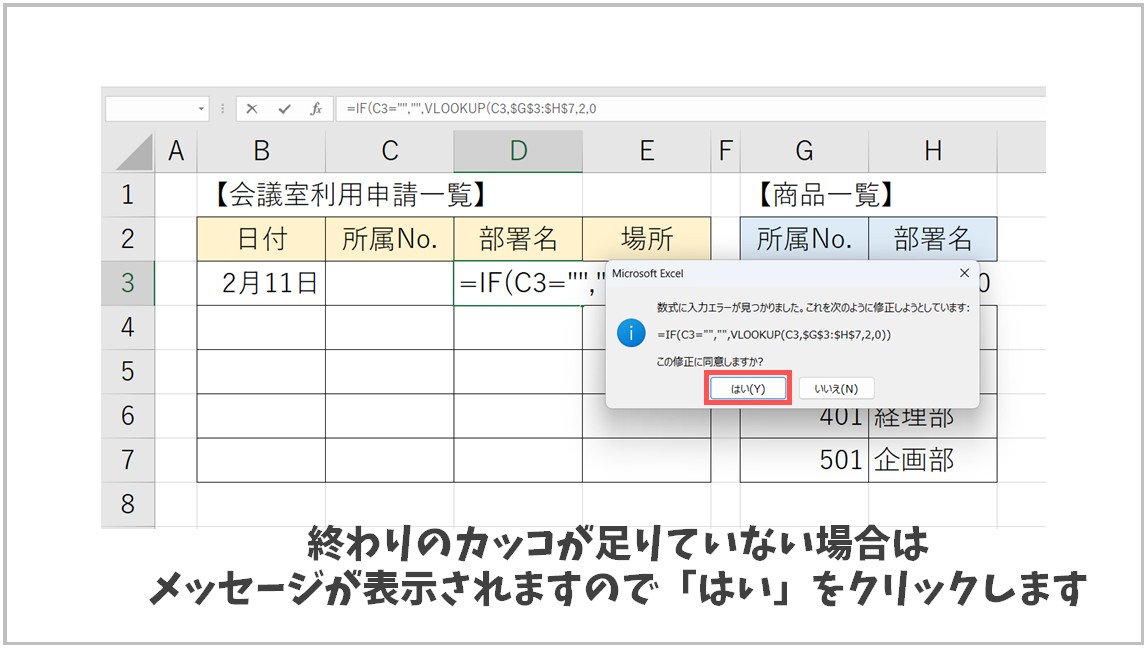
終わりのカッコが不足している場合は、このようなメッセージが表示されますので、「はい」をクリックします。
エラーが表示されなくなる
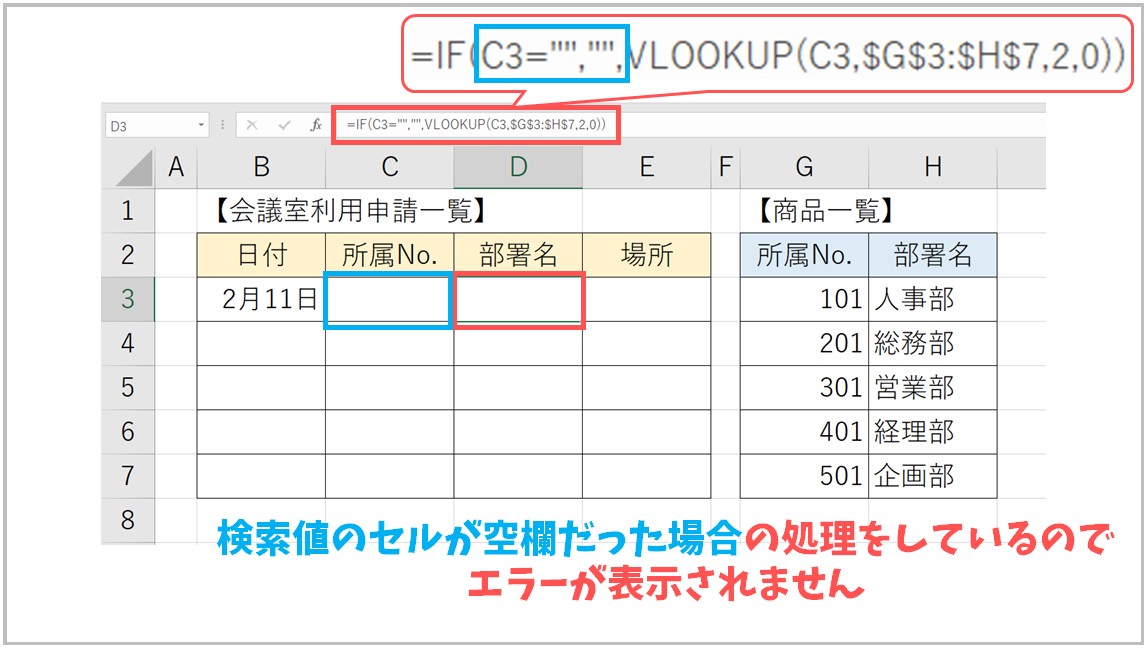
VLOOKUP関数が入力されたセルには、IF関数で検索値が空欄だった場合の処理をしているので、検索値が空欄でもエラーが表示されません。
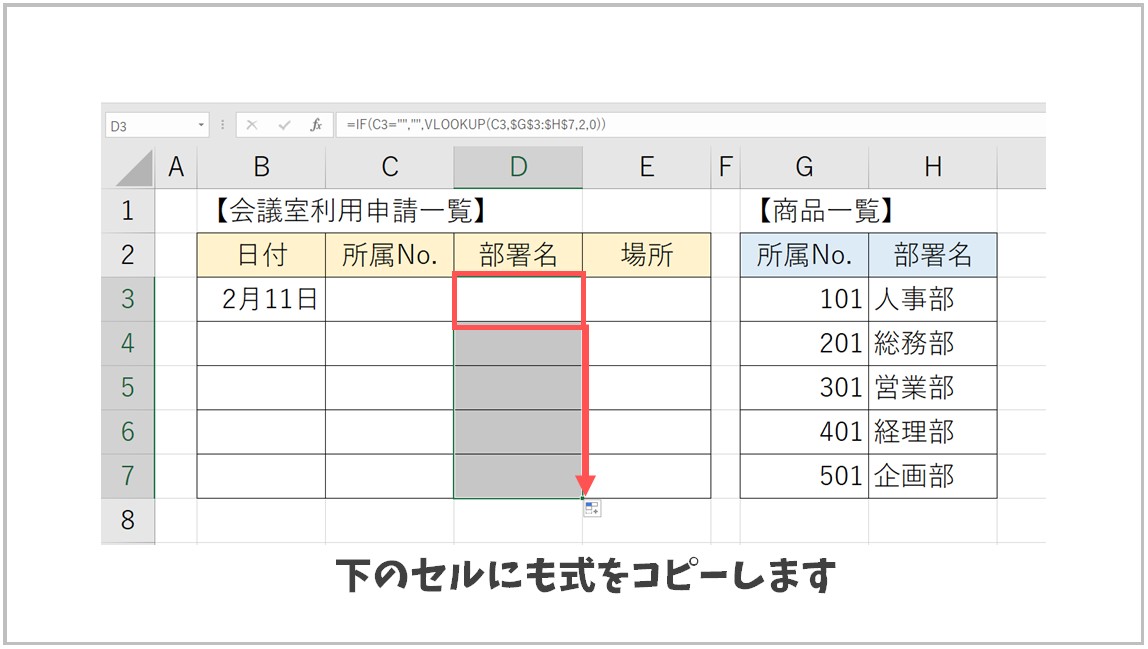
下のセルにも数式をコピーしましょう。
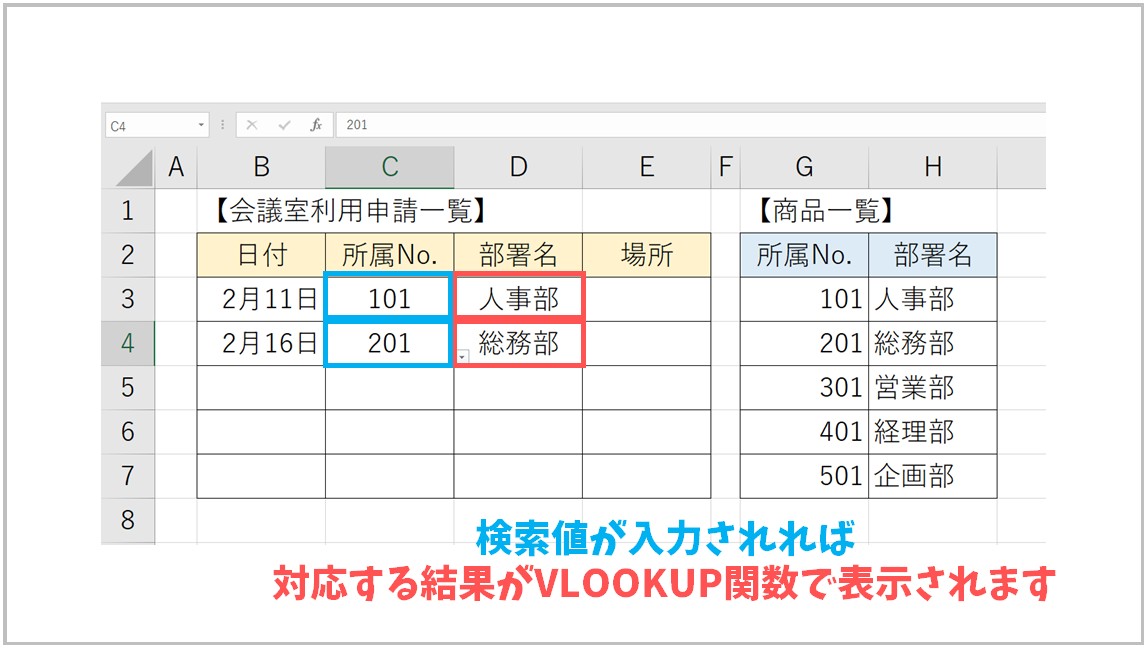
これで、検索値が入力された時のみ、VLOOKUP関数で対応する結果が表示されるようになりました。
ExcelでVLOOKUP関数とIF関数を組み合わせるのって難しい…
そんなお悩み、当教室のレッスンで一気に解決できます。
✔ 基本操作からしっかり学べる
✔ 「見てマネするだけ」で自然と覚えられる
✔ わからないところはすぐ質問できるから安心
文字を読むのが苦手でも大丈夫。
「実践重視のレッスン」+「元パソコンが苦手だった講師のサポート」で、着実に「感覚としてExcelに慣れていく」ようになります。
詳細は下記をご覧ください。
IFとVLOOKUP組み合わせ 条件分岐
空白の処理も条件分岐なのですが、そのほかにもセルのデータに合わせてVLOOKUP関数を使うことも可能です。
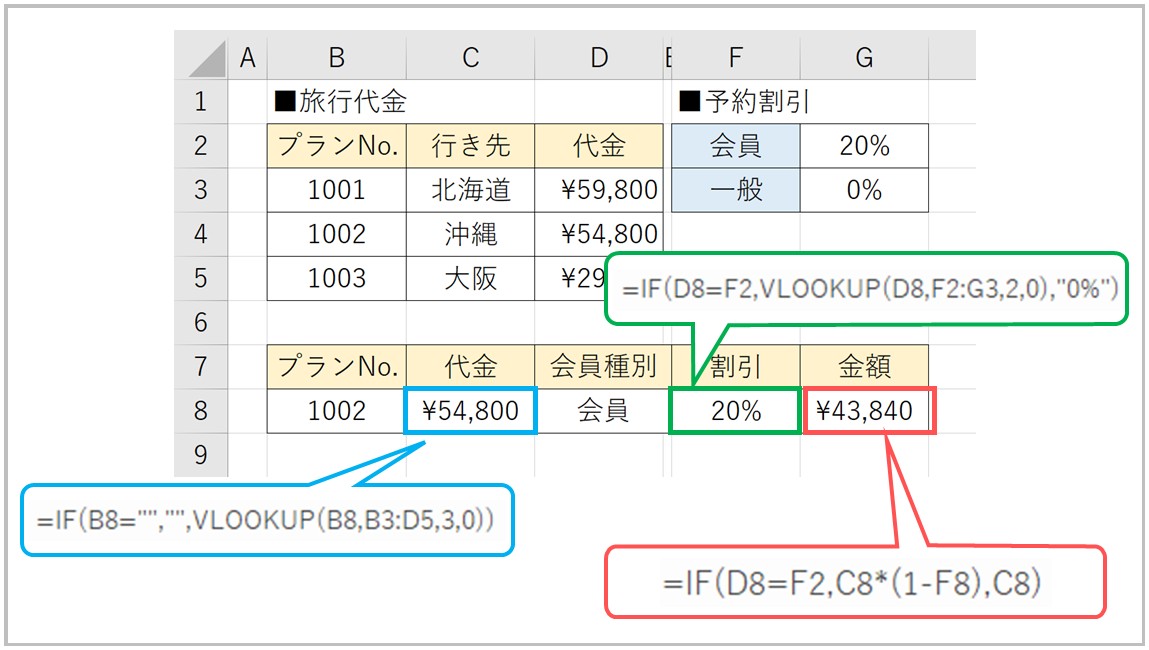
上記の例では、IF関数やVLOOKUP関数がこのように使われています。
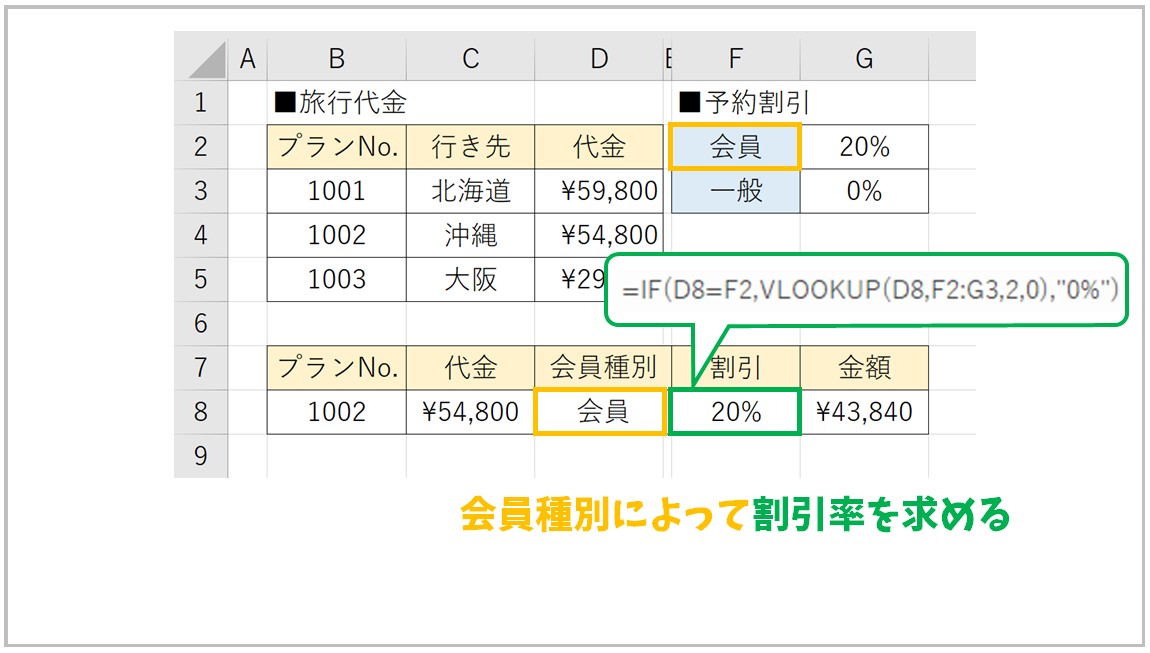
今回は、こちらのIFとVLOOKUP関数の組み合わせを解説します。
割引のセルにはIF関数とVLOOKUP関数を組み合わせて結果を表示できるようにしています。
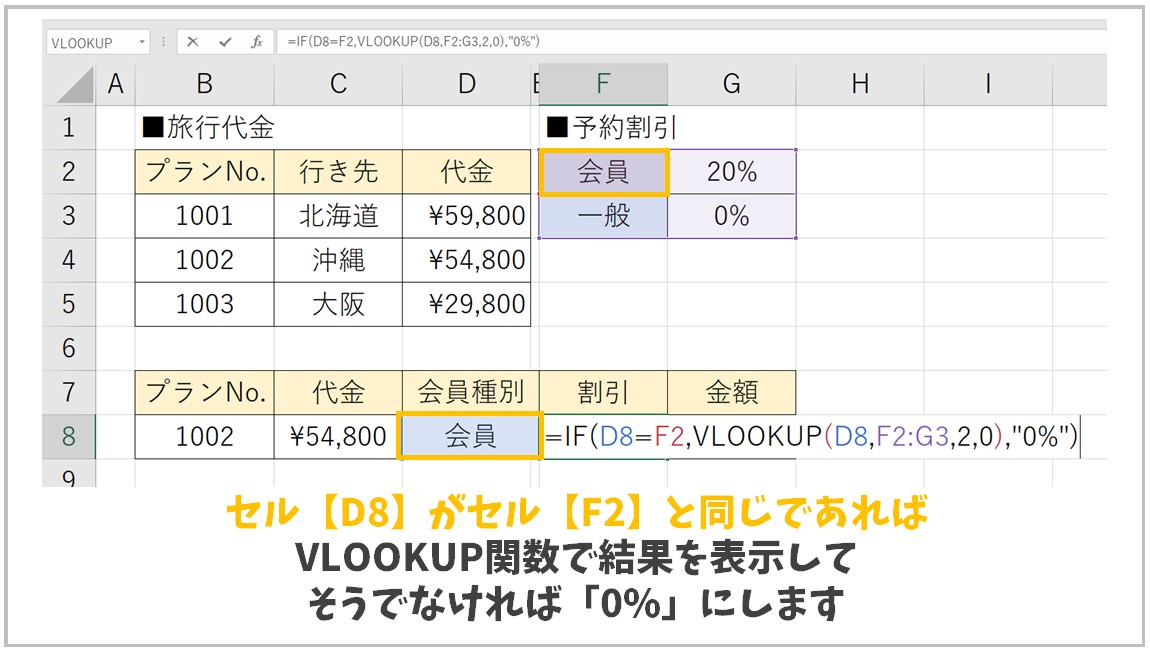
セル【D8】の会員種別と、セル【F2】の予約割引の表の情報(会員種別)が一致している場合は、VLOOKUP関数で割引率を表示し、一致しなければ割引なしで「0%」と表示するという物です。
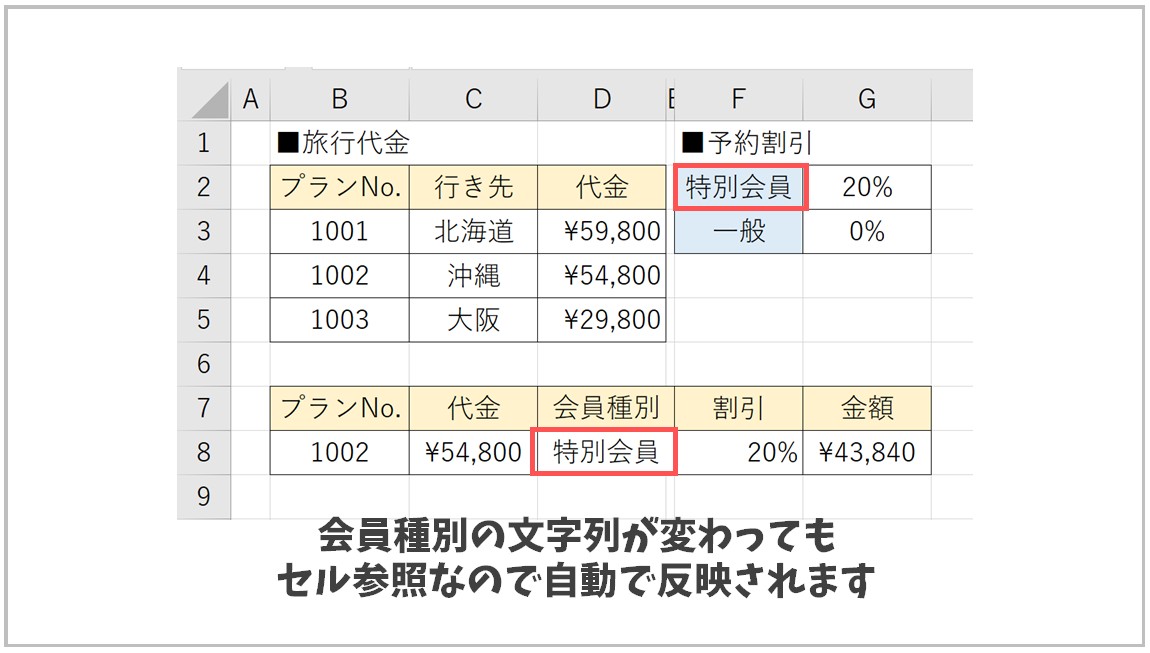
2つのセルのデータが一致することが条件なので、例えば会員種別が「会員」から「特別会員」に変わったとしても、セル参照なので、自動で結果が表示されます。
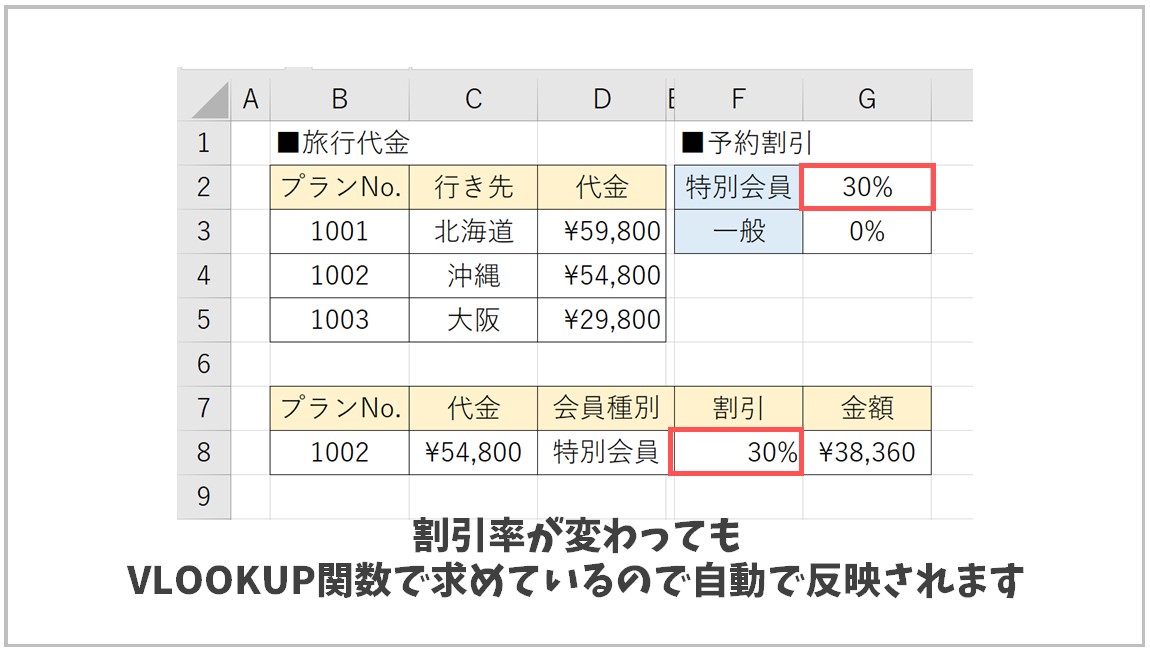
また、割引率の表示もVLOOKUP関数で表のデータを表示するようにしているので、割引率に変更があった場合も自動で反映されます。
条件に直接文字列を入力すると自動で反映されなくなる
IF関数など、条件に直接文字列を入力することも可能です。
しかし、その場合は、セルの文字列が変更された場合に自動で反映されなくなるので、注意が必要です。
Excel(エクセル)が苦手であればパソコン教室で学んでみませんか?
Excel(エクセル)はかなり奥が深く、知識を得ただけは操作が身に付きにくいものです。
そんな時には、弊社のようなパソコン教室を利用するのも一つの手です。
「苦手な方専門のパソコン教室パレハ」のレッスンは、動画ではなく、直接講師に質問できる生レッスンです。
生レッスンでありながらリーズナブルに学べるのが人気の秘密です。
また、苦手な方に特化しているのでパソコンが特に苦手だと言う方には最適です。
パソコンが苦手な方でも苦労なく上達できる仕組みがあります。
詳細は下記をご覧ください。
教室に通う時間がなくてちょっとずつ覚えたいという方向けの「パソコン苦手さん向け通信講座」を作りました。
基本から順番に「実践で覚えるのではなく慣れていく」教材を使います。
「文字を読むのが苦手…」という方でも大丈夫。
動画とセットで感覚的に身につけられます。
Excel(エクセル)の操作が苦手な方のために、操作する上でのコツをまとめたページを用意しました。
「パソコン教室パレハのLINE友達登録」(無料)で「パソコンに役立つ豪華15大特典」をお送りしております。
Excel(エクセル)の操作はもちろん、パソコンが苦手な方に役立つ特典を15個ご用意しております。
良かったら下記からご登録ください。
こちらもご覧ください

Excel(エクセル)でIF関数とOR関数を組み合わせて使う方法
エクセルIF関数|「空白」を使って計算式を作る方法 |動画解説付き
Excel(エクセル)IF関数で条件を複数指定する方法をわかりやすく解説